Pasos para realizar una restauración del sistema en Windows 11

Si experimentas errores o bloqueos, sigue los pasos para una restauración del sistema en Windows 11 para regresar tu dispositivo a una versión anterior.

Sony Vegas es un programa de edición de video confiable utilizado por millones de personas en todo el mundo. Muchos creadores de contenido de YouTube lo usan para editar sus videos. Pero la herramienta a veces puede arrojar un error molesto diciendo que no pudo crear el archivo multimedia. Siga los pasos a continuación para deshacerse del error.
Mantenga presionadas las teclas CTRL y Shift mientras hace doble clic en el icono del escritorio. Luego, restablezca todos sus datos y elimine los datos de la aplicación. Reinicie el programa y compruebe si el error persiste.
La ejecución de versiones obsoletas de Sony Vegas puede provocar todo tipo de errores. Las actualizaciones más recientes de Sony Vegas a menudo incluyen correcciones para errores conocidos, así como varias mejoras. Visite el sitio web oficial de Sony Vegas y compruebe si hay una nueva versión disponible.
Después de instalar las últimas actualizaciones, asegúrese de iniciar Sony Vegas con derechos administrativos. Haga clic con el botón derecho en Sony Vegas y seleccione Ejecutar como administrador . Compruebe si el programa puede crear archivos multimedia ahora.
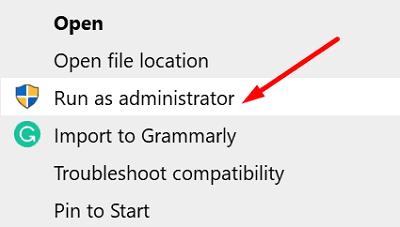
Si su perfil de usuario de Windows 10 se corrompió, eso podría explicar por qué ciertas funciones de Sony Vegas no funcionan. Cree una nueva cuenta de usuario y verifique si el problema ha desaparecido.
Vaya a Configuración , seleccione Cuentas y luego seleccione Familia y otros usuarios .
Haga clic en Agregar a otra persona a esta PC .
Seleccione No tengo la información de inicio de sesión de esta persona y luego Agregar un usuario sin una cuenta de Microsoft .
Siga los pasos en pantalla para crear la nueva cuenta.

Si se están ejecutando otros programas en segundo plano, ciérrelos para asegurarse de que no interfieran con Sony Vegas.
Salga de Sony Vegas por completo.
Inicie el Administrador de tareas y haga clic en la pestaña Procesos .
Luego, haga clic con el botón derecho en los programas que desea cerrar y seleccione Finalizar tarea .
Reinicie Sony Vegas y compruebe si el error ha desaparecido.
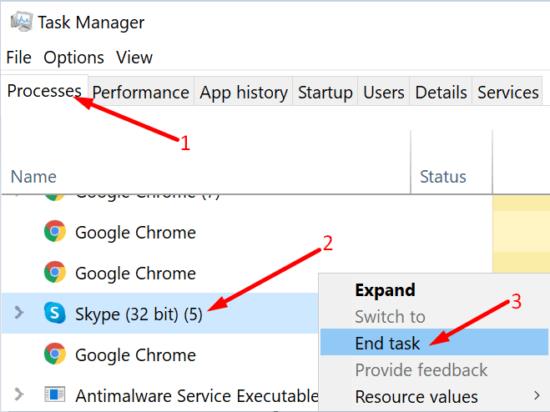
Alternativamente, si cerrar sus programas manualmente toma demasiado tiempo, simplemente puede limpiar el inicio de su computadora .
Si Sony Vegas no pudo crear el archivo multimedia, cierre todas las aplicaciones en segundo plano y reinicie el programa. Luego, inicie Sony Vegas como administrador y cree un nuevo perfil de usuario. ¿Encontraste otras soluciones para solucionar este problema? No dude en compartir sus ideas en los comentarios a continuación.
Si experimentas errores o bloqueos, sigue los pasos para una restauración del sistema en Windows 11 para regresar tu dispositivo a una versión anterior.
Hemos pasado un tiempo con la Galaxy Tab S9 Ultra, y es la tableta perfecta para emparejar con tu PC con Windows o el Galaxy S23.
Descubre varias maneras de solucionar una actualización de Windows dañada si tu máquina tiene problemas después de instalar una actualización reciente.
Es común que la opción de Correo no deseado esté deshabilitada en Microsoft Outlook. Este artículo te muestra cómo solucionarlo.
Si tus Powerbeats Pro no cargan, utiliza otra fuente de energía y limpia tus auriculares. Deja el estuche abierto mientras cargas tus auriculares.
Si LastPass no puede conectarse a sus servidores, limpie la caché local, actualice el gestor de contraseñas y desactive las extensiones de su navegador.
¿Algo sucedió y tu PIN no está disponible en Windows? ¡No entres en pánico! Hay dos soluciones efectivas para resolver este problema y restaurar el acceso a tu PIN.
Aprende cómo revertir la actualización de Windows 11 24H2 si has tenido problemas con esta versión del sistema operativo de Microsoft.
Resuelve un problema donde la pantalla del Apple iPhone o iPad parece ampliada y es demasiado grande para usar debido a un problema de zoom del iPhone.
Descubre algunas de las posibles razones por las que tu portátil se está sobrecalentando, junto con consejos y trucos para evitar este problema y mantener tu dispositivo fresco.
A veces, un correo electrónico se queda atascado en la Bandeja de Salida de Microsoft Outlook 365. Esta guía te muestra cómo resolverlo.
En este artículo abordamos cómo resolver el problema donde la navegación y las funciones de GPS no funcionan correctamente en el Apple iPhone.
¿Tienes problemas con tu tableta Amazon Fire que no enciende? Lee este artículo para descubrir algunos métodos paso a paso para solucionar el problema.
Cómo reiniciar un Samsung Galaxy S6 congelado o realizar un restablecimiento de fábrica.
Muchos modelos de teléfonos Samsung, incluido el Galaxy S21, enfrentan problemas con la Llamada Wi-Fi. Instalar la aplicación VoWiFi puede solucionar el problema.
El Samsung Galaxy Z Fold 5 es uno de los dispositivos más cautivadores de 2023, con su pantalla plegable expansiva de 7.6 pulgadas y una pantalla frontal de 6.2 pulgadas. Aprende a resolver problemas con restablecimientos suaves y duros.
¿La PC con Windows 11 no entra en modo de suspensión? Aplique estos consejos de solución de problemas para resolver el problema del modo de suspensión que no funciona.
Si no puede iniciar sesión en su cuenta de QuickBooks, utilice un enlace de inicio de sesión alternativo. Luego, agregue QuickBooks como un sitio confiable y limpie su DNS.
Steam Deck es un dispositivo de juegos portátil desarrollado por Valve Corporation que permite a los usuarios jugar sus juegos de PC favoritos sobre la marcha. Aquí te mostramos cómo solucionar problemas comunes con Steam Deck.
Cada nombre de archivo debe ser único. De lo contrario, obtendrá este error en Microsoft Teams: Ya existe un archivo con el mismo nombre.
¿Tienes archivos RAR que deseas convertir en archivos ZIP? Aprende cómo convertir un archivo RAR a formato ZIP.
¿Necesitas programar reuniones recurrentes en MS Teams con los mismos miembros del equipo? Aprende a configurar una reunión recurrente en Teams.
Te mostramos cómo cambiar el color de resaltado para texto y campos de texto en Adobe Reader con este tutorial paso a paso.
En este tutorial, te mostramos cómo cambiar la configuración de zoom predeterminada en Adobe Reader.
Spotify puede ser molesto si se abre automáticamente cada vez que inicias tu computadora. Desactiva el inicio automático siguiendo estos pasos.
Si LastPass no puede conectarse a sus servidores, limpie la caché local, actualice el gestor de contraseñas y desactive las extensiones de su navegador.
Microsoft Teams actualmente no soporta transmitir sus reuniones y llamadas a su TV de forma nativa. Pero puede usar una aplicación de duplicación de pantalla.
Descubre cómo solucionar el Código de Error 0x8004de88 de OneDrive para que puedas volver a usar tu almacenamiento en la nube.
¿Te preguntas cómo integrar ChatGPT en Microsoft Word? Esta guía te muestra exactamente cómo hacerlo con el complemento ChatGPT para Word en 3 pasos sencillos.
Mantenga la caché despejada en su navegador web Google Chrome siguiendo estos pasos.






















